[windows11] Win11系统QQ语音通话时玩游戏无声音解决方法最近有些朋友遇到了Win11系统QQ语音通话时玩游戏无声音,这怎么解决呢?本文就为大家带来了详细的解决教程,需要的朋友一起看看吧... 22-05-07
win11系统qq语音时玩游戏无声音怎么解决?这种情况可能是语音通话的时候把游戏声音当成噪音给消除了,用户需要进音频控制台里进行设置,下面就是具体的操作方法。
1、点开win11开始菜单或者是任务栏上的圆圈搜索图标,然后输入realtek audio console,点击打开。
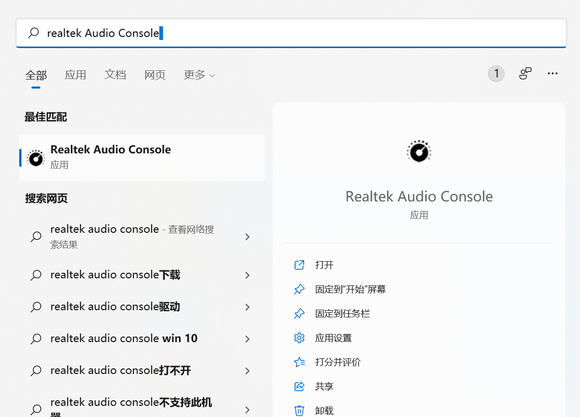
2、进入音频控制台后,点扬声器,把“扬声器噪音消除”给关了,就可以正常qq语言连麦打游戏了。
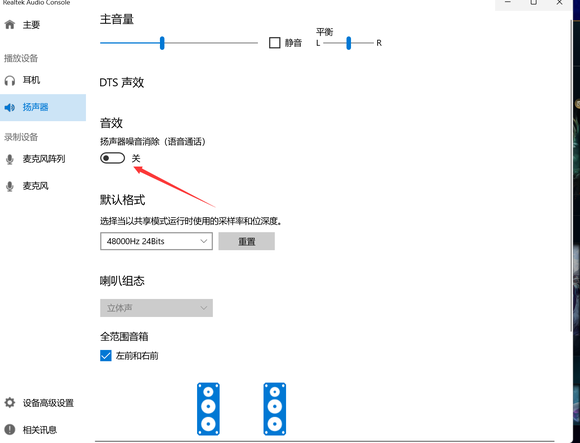
这个小工具里还有其他的一些设置,大家可以看看,进行某些音频调节。
其余解决方法
方法一:
1、首先,我们需要确认一下自己的电脑是否有声音。
2、如果电脑也没有声音,那么可能是静音了,点击右下角喇叭打开即可。
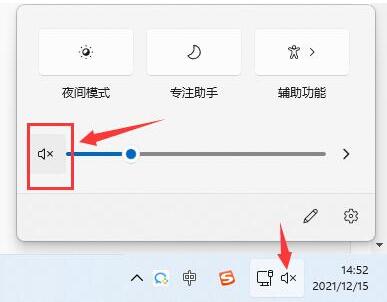
3、也有可能是没有安装声卡或音响设备的驱动,在“设备管理器”中可以更新驱动。
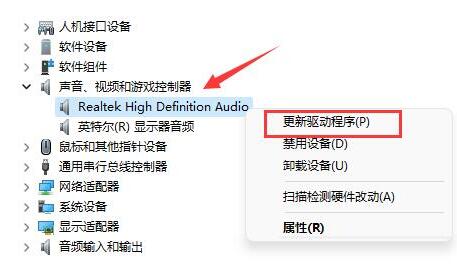
4、还可能是你的声音播放设备坏了,建议检查一下耳机或音响是否可以使用。
方法二:
1、如果电脑有声音,但是游戏没有声音。
2、那么可以进入游戏设置,看看有没有关闭声音或禁用音效。
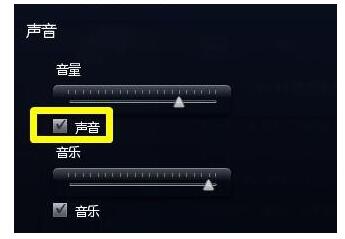
3、也有可能是游戏出现了bug,那么可以尝试重启游戏,或者重新安装游戏来解决。
以上就是小编为大家带来的win11系统qq语音通话时玩游戏无声音解决方法,希望对大家有所帮助,更多相关内容请继续关注代码网。
相关文章:
-
[windows11] 怎么修复win11系统玩游戏时Steam客户端WebHelper进程占用CPU高的问题怎么修复win11系统玩游戏时Steam客户端WebHelper进程占…
-
-
[windows10] win10右下角图标如何折叠起来?win10任务栏右下角图标折叠操作教程这篇文章主要介绍了win10右下角图标如何折叠起来?win10任务栏右下角图标折叠操…
-
[windows10] Win10玩CSGO游戏掉帧帧数不稳定怎么解决?这篇文章主要介绍了Win10玩CSGO游戏掉帧帧数不稳定怎么解决?的相关资料,需要的朋友可以参考下本文详细内…
-
[windows11] 怎么修复Win11系统下未检测到HP惠普扫描仪的问题 附多种方法修复教程怎么修复Win11系统下未检测到HP惠普扫描仪的问题?win11系统未检测到扫描仪怎…
-
版权声明:本文内容由互联网用户贡献,该文观点仅代表作者本人。本站仅提供信息存储服务,不拥有所有权,不承担相关法律责任。
如发现本站有涉嫌抄袭侵权/违法违规的内容, 请发送邮件至 2386932994@qq.com 举报,一经查实将立刻删除。
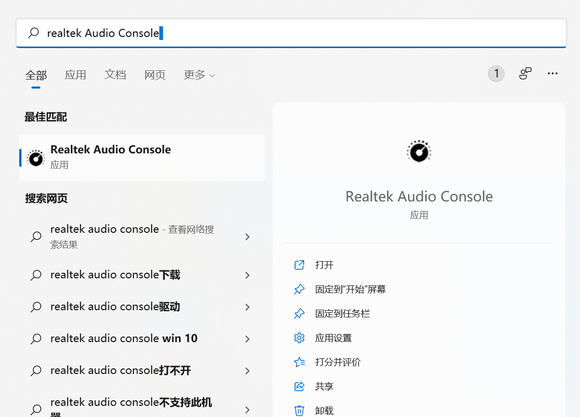
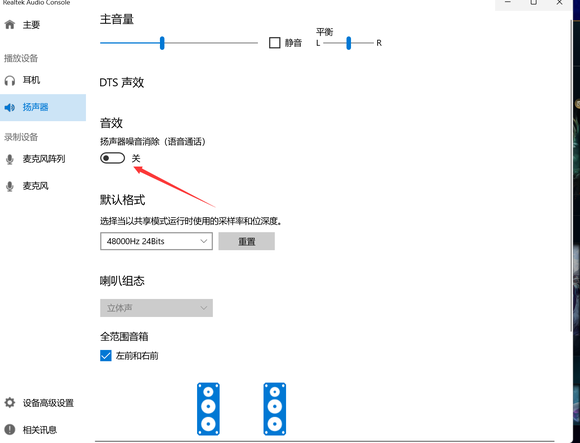
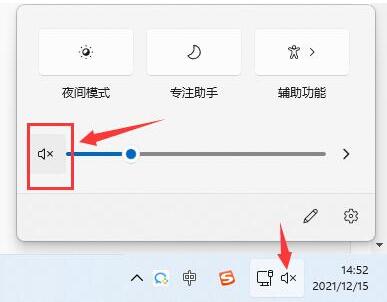
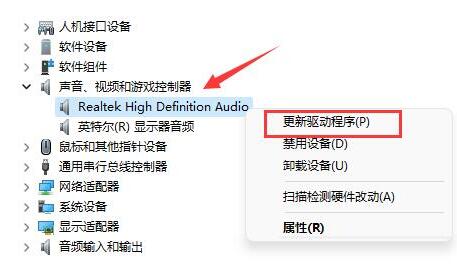
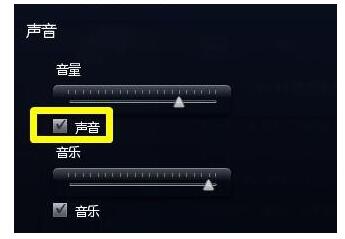



发表评论